MacでTechFunctionSearchを取り除く方法 (09.15.25)
Macでマルウェアを入手することは、実に迷惑であると同時に危険な場合があります。それらのほとんどは、それらがいつどのようにインストールされたかを知らずにMacに侵入するため、削除プロセスがより困難になります。その上、これらの悪意のあるアプリやプログラムのほとんどは永続的であるため、何をしても戻ってきます。
ユーザーが遭遇した最近のMacマルウェアの1つは、TechFunctionSearchです。オンラインではそれに関する情報があまりないため、Macユーザーはその性質と削除プロセスに関する詳細情報を入手できません。ユーザーがこのエラーを受け取った場合、常にポップアップする通知メッセージを除いて、コンピューターに異常はありません。
MacでTechFunctionSearchに悩まされている場合、この記事では、このマルウェアに対処するために必要なすべての情報を提供する必要があります。 MacでのTechFunctionSearchの危険性と、それをコンピュータから完全に削除するためにできることについて説明します。
TechFunctionSearchとは何ですか?TechFunctionSearchは、通常は正規のアプリにバンドルされているアドウェアファミリの一部です。通常、インターネット接続速度を向上させ、ブラウジング体験を向上させると主張するアプリケーションであるForBrowserがインストールされています。ただし、セキュリティプログラムによって、主にユーザーのデフォルトブラウザ(Safari、Chrome、Firefox、またはその他のブラウザ)に影響を与える望ましくない可能性のあるプログラムまたはPUPとして分類されています。
ForBrowserは、影響を受けるブラウザに、異常に高い権限で新しい拡張機能をインストールします。パスワード、クレジットカードの詳細、電子メールアドレス、ログイン情報など、アクセスしたWebページに入力したすべての情報にアクセスできます。このウイルスは認証プロセスを回避し、ユーザーの承認なしにインストールされます。権限が要求されることはないため、このブラウザのステルスインストールにはすでにセキュリティの問題が伴います。
TechFunctionSearchがあることを確認するにはどうすればよいですか?ユーザーは、ブラウザにインストールされている拡張機能、特にそこにある権限のリストを意図的に確認しない限り、ブラウザに問題があることに気付くことはありません。場合によっては、ウイルスはカスタムWebサーフィン設定をオーバーホールして、1つ以上のアフィリエイトへのトラフィックを増やします。デフォルトのホームページと検索エンジンは別のURLに変更され、ウイルスがスクリプトを実行してこれらの変更を何度も繰り返すため、これらの変更を手動で元に戻すことはできません。目標は、ユーザーがブラウザを開いたり、オンラインで何かを検索しようとしたりするたびに、ユーザーにURLへのアクセスを強制することです。
これらのブラウザの変更とは別に、このウイルスの影響を受けるユーザーは、感染したブラウザが開いているときはいつでも広告が表示されます。ほとんどの広告には「AdsbyForBrowser」というラベルが付いています。ユーザーは、テキスト内のリンク、クーポン、比較、およびその他の疑わしい広告がWebページ全体にこぼれていることに気付くでしょう。これらの迷惑な広告が表示されると、アドウェアの存在について警告が表示されます。
ただし、ForBrowserウイルスは、そのコンポーネントをシステム全体にインストールするため、駆除するのは非常に困難です。 TechFunctionSearchは、TechSignalSearch、SearchRangeなどと並んで、ForBrowserウイルスのコンポーネントの1つにすぎません。ウイルスを完全に削除するには、ForBrowserをアンインストールする前に、まずこれらのコンポーネントをすべて削除する必要があります。
TechFunctionSearchはウイルスですか?TechFunctionSearchはForBrowserウイルスのコンポーネントであり、悪意のあるものでもあります。ウイルスに感染しているユーザーは、この通知に遭遇することがよくあります:
アプリケーション「TechFunctionSearch」で着信ネットワーク接続を受け入れますか?
ユーザーがダイアログを何度閉じてもメッセージがポップアップし続けるため、影響を受けるMacユーザーに少しも迷惑をかけることはありません。この通知を受け取った場合、これはForBrowserウイルスのTechFunctionSearchコンポーネントが機能していることを意味します。
MacでTechFunctionSearchを削除する方法前述のように、MacでのTechFunctionSearchはForBrowserウイルスのコンポーネントにすぎません。これは主な悪意のあるアプリではありません。ただし、このアドウェアをコンピュータから完全に削除するには、PUPをアンインストールする前に、まずコンポーネントを削除する必要があります。
MacからForBrowserとTechFunctionSearchを削除するには、次の手順に従います。
手順1:すべて終了するウイルスに関連するプロセス。現在実行中のPUPをアンインストールすることは不可能であるため、続行する前に、そのコンポーネントを含むすべてのプロセスを強制終了する必要があります。これを行うには:
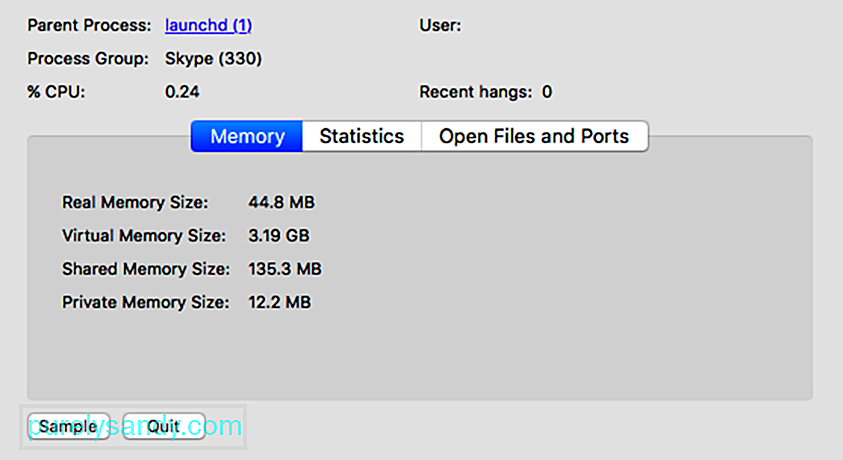
関連するすべてのプロセスを強制終了したら、先に、ForBrowserであるメインPUPをアンインストールします。このアプリをアンインストールするには:
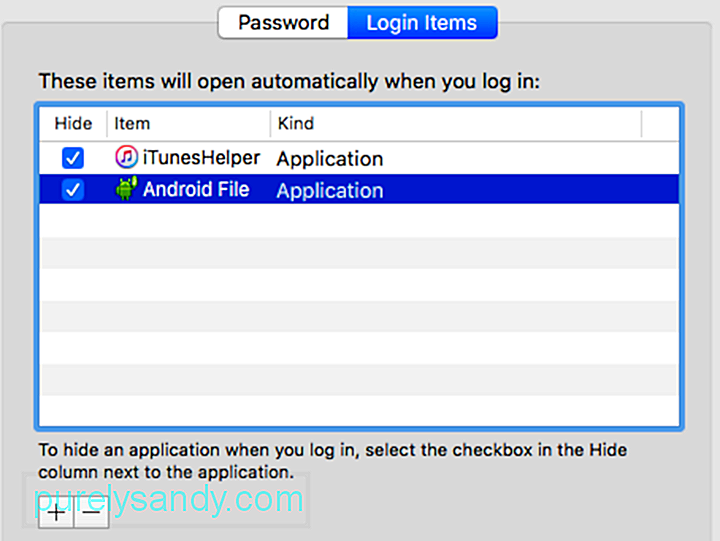
コンピューターからアプリを完全にアンインストールします。後でゴミ箱を空にすることを忘れないでください。
ステップ3:ForBrowserに関連付けられているすべてのファイルを削除します。アプリをアンインストールした後、アドウェアに関連するすべてのファイルを削除して、アプリが届かないようにする必要がありますバック。これを行う手順は次のとおりです。
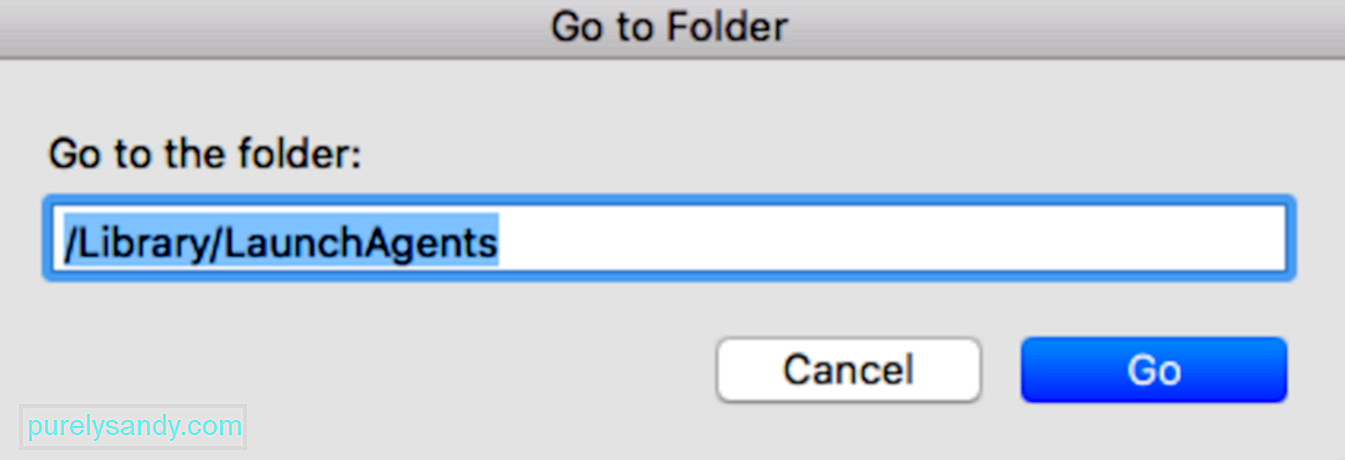
- com.TechSignalSearch.plist
- com.TechFunctionSearch.plist
- com.SearchRange.plist
- 〜/ Library / LaunchAgents
- / Library / LaunchDaemons
Macクリーナーソフトウェアを使用してコンピューターをクリーンアップし、感染したファイルが残らないようにします。
ステップ4:ブラウザの変更を元に戻します。ForBrowserアプリをアンインストールし、関連するすべてのコンポーネントを削除したら、ブラウザーに加えた変更を安全に元に戻すことができます。使用しているブラウザに応じて、以下の手順に従ってください。
Safariをリセットします。MacでTechFunctionSearchを取り除くということは、最初に主要な悪意のあるアプリであるForBrowserPUPを削除することを意味します。これを実行したら、ウイルスのすべてのコンポーネントとすべての関連ファイルの削除に進むことができます。その後、ブラウザに加えられたすべての変更を安全に元に戻すことができます。コンピューターが将来のマルウェア感染に対して十分に保護されていることを確認するには、堅牢なマルウェア対策アプリを使用して、安全なインターネット対策を実行してください。
YouTubeのビデオ: MacでTechFunctionSearchを取り除く方法
09, 2025

